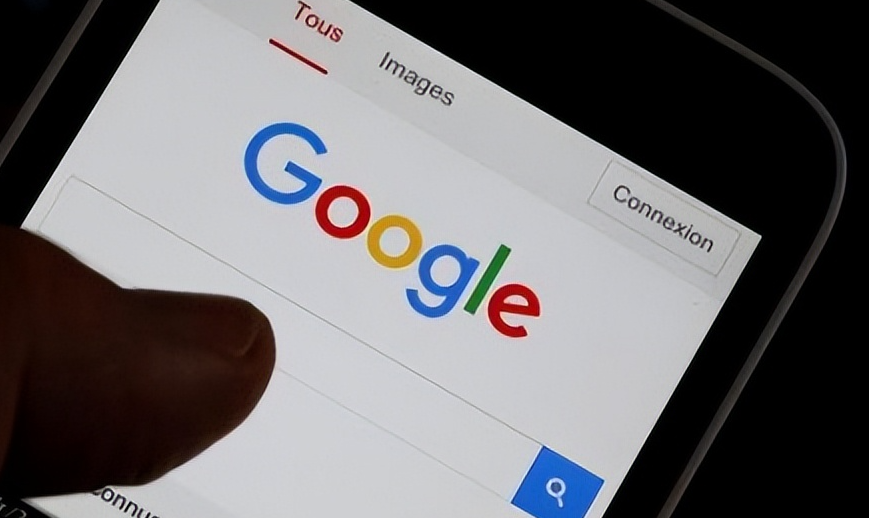详情介绍
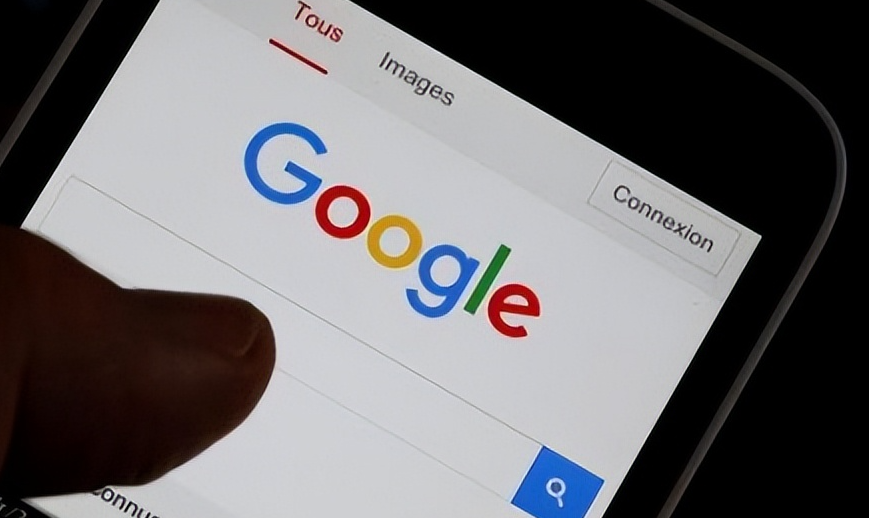
在当今互联网高速发展的时代,网页加载速度对于用户体验至关重要。而通过一些简单的设置和操作,我们可以利用谷歌浏览器来提升网页的响应速度,让浏览更加流畅高效。下面就为大家详细介绍具体的方法和步骤。
清除浏览器缓存和Cookie
随着时间的推移,浏览器缓存和Cookie会不断积累,这可能会影响网页的加载速度。定期清除它们可以释放磁盘空间并加快浏览器的运行速度。在谷歌浏览器中,点击右上角的菜单按钮,选择“更多工具”>“清除浏览数据”,在弹出的窗口中,选择要清除的内容,如浏览历史记录、下载记录、缓存的图片和文件、Cookie及其他网站数据等,然后点击“清除数据”即可。
禁用不必要的扩展程序
过多的浏览器扩展程序会在后台运行,占用系统资源,从而影响网页的响应速度。因此,我们需要禁用或删除那些不常用或不必要的扩展程序。在谷歌浏览器中,点击右上角的菜单按钮,选择“更多工具”>“扩展程序”,在扩展程序页面中,找到不需要的扩展程序,点击其右侧的“移除”按钮即可将其删除;对于仍需要但暂时不用的扩展程序,可以点击其右侧的开关按钮将其禁用。
优化浏览器设置
- 启用硬件加速:硬件加速可以利用计算机的图形处理器(GPU)来加速网页的渲染过程。在谷歌浏览器中,点击右上角的菜单按钮,选择“设置”>“高级”>“系统”,确保“使用硬件加速模式(如果可用)”选项处于开启状态。
- 调整缓存和图像设置:在谷歌浏览器的设置中,还可以对缓存和图像进行优化。进入“设置”>“隐私与安全”>“清除浏览数据”,在“高级”选项中,可以根据需要调整缓存的大小和保存时间;同时,在“图像”选项中,可以选择“不显示任何图片”或“仅在我访问时显示”,这样可以减少网络流量和加载时间。
更新谷歌浏览器
谷歌浏览器的开发团队会不断对其进行优化和改进,以修复漏洞、提高性能和兼容性。因此,及时更新谷歌浏览器到最新版本可以确保我们能够享受到最新的功能和优化效果。在谷歌浏览器中,点击右上角的菜单按钮,选择“帮助”>“关于Google Chrome”,浏览器会自动检查更新并在有可用更新时进行下载安装。
通过以上这些方法,我们可以有效地提升谷歌浏览器中网页的响应速度,让我们在浏览网页时能够更加快速地获取信息,提高工作效率和上网体验。